5 Veelgestelde vragen. Acer Veriton 3900Pro, Veriton 5900Pro, Veriton 6900Pro, Veriton 7900Pro
Add to My manuals100 Pages
advertisement
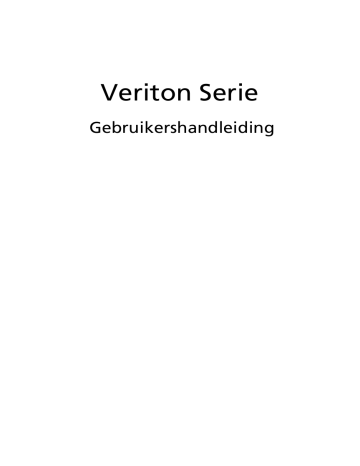
5 Veelgestelde
vragen
In dit hoofdstuk wordt uitgelegd wat u kunt doen als uw computer niet correct werkt. Als er een ernstiger probleem optreedt, dient u echter contact op te nemen met uw leverancier of de afdeling voor technische ondersteuning (www.acersupport.com).
69
Veelgestelde vragen
De volgende vragen geven mogelijke problemen weer die zich kunnen voordoen tijdens het gebruik van uw computer. Elke vraag wordt gevolgd door een eenvoudig antwoord en een mogelijke oplossing voor het probleem.
V: Ik heb de stroomschakelaar ingedrukt, maar het systeem start niet.
A: Controleer de LED naast de aan/uit-knop.
Als de LED niet brandt, krijgt het systeem geen stroom. Voer een van de volgende handelingen uit:
• Controleer of de voltageselectieschakelaar op het achterpaneel van de computer is ingesteld op het juiste voltage.
• Controleer of het netsnoer goed in het stopcontact zit.
• Als u een verlengsnoer met contactdoos of een stekkerverdeeldoos met een overspanningsbeveiliging gebruikt, zorg er dan voor dat deze op het stopcontact is aangesloten en is ingeschakeld.
Als de LED brandt, controleert u het volgende:
• Is er een diskette in het diskettestation geplaatst waarmee het systeem niet kan worden opgestart (een diskette zonder systeembestanden)? Zo ja: verwijder de diskette of vervang deze door een diskette met systeembestanden en druk op <Ctrl> + <Alt> + <Del> om de computer opnieuw op te starten.
• Het is mogelijk dat er bestanden van het besturingssysteem zijn beschadigd of ontbreken. Plaats de opstartdiskette die u tijdens de installatie van Windows hebt gemaakt, in het diskettestation en druk op <Ctrl> + <Alt> + <Del> om de computer opnieuw op te starten. Hierdoor wordt automatisch een systeemdiagnose gemaakt en de nodige herstelactiviteiten uitgevoerd. Als het diagnoseprogramma echter nog steeds een probleem aangeeft, dient u mogelijk het herstelproces uit te voeren om de fabriekinstellingen van het systeem te herstellen.
Opmerking: Voor meer informatie over het herstellen van uw systeem, zie “
Acer eRecovery Management” op pagina 11
.
70 5 Veelgestelde vragen
V: Er wordt niets op het scherm weergegeven.
A: De functie voor stroombeheer van de computer schakelt het scherm automatisch uit om stroom te besparen. Druk op een willekeurige toets om het scherm weer te activeren.
Als een toets niet werkt, kunt u uw computer opnieuw starten. Als het opnieuw starten van uw computer niet werkt, neem dan contact op met uw leverancier of onze dienst voor technische ondersteuning.
V: De printer werkt niet.
A: Doe het volgende:
• Controleer of de printer op een stopcontact is aangesloten en is ingeschakeld.
• Controleer of de printerkabel goed op de parallelle poort van de computer en
op de computer.
• Raadpleeg de documentatie van de printer voor aanvullende informatie over de printer.
V: Er komt geen geluid uit de computer.
A: Controleer het volgende:
• Het volume is mogelijk gedempt. Zoek op de taakbalk het pictogram voor volumeregeling op. Als op het pictogram een rondje met een rode streep wordt weergegeven, klikt u op het pictogram en schakelt u het selectievakje
Dempen uit. U kunt ook op de volumeregeling/demping-knop op uw USBtoetsenbord drukken om het geluid in of uit te schakelen.
• Als er een oor- of hoofdtelefoon of externe luidsprekers zijn aangesloten op de lijn-uit-poort van uw computer, worden de interne of ingebouwde luidsprekers automatisch uitgeschakeld.
71
V: Het systeem kan de gegevens op een diskette, vaste schijf, cd of dvd niet lezen.
A: Controleer het volgende:
• Zorg ervoor dat u het juiste type schijf of gebruikt.
• Controleer of de cd of dvd juist in het station is geplaatst.
• Controleer of de cd of dvd schoon is en geen krassen bevat.
• Controleer het station door een goede (onbeschadigde) schijf te gebruiken.
Wanneer het station de informatie op de goede schijf niet kan lezen, dan kan er een probleem zijn met het station.
Neem in dat geval contact op met uw leverancier of de afdeling voor technische ondersteuning.
V: Het systeem kan geen data wegschrijven naar de harde schijf of de cd-r/cd-rwdrive.
A: Controleer het volgende:
• Controleer of de diskette of de vaste schijf niet tegen schrijven is beveiligd.
• Zorg dat u het juiste type schijf of diskette gebruikt. Zie het deel
Uw systeem herstellen
Als de bestanden van uw besturingssysteem verloren of beschadigd zijn, zal het herstelproces de oorspronkelijke standaardinstellingen of uw laatste systeemback-up terugzetten. Uw computer van de Veritonserie bevat een knop OBR (One Button Recovery= herstellen met één knop). Hiermee kunt u uw systeem snel en eenvoudig herstellen.
OBR werkt vanaf een verborgen partitie op uw harde schijf die alle vereiste informatie bevat om uw systeem te herstellen.
Er zijn twee manieren om uw systeem te herstellen. De eerste is op basis van de oorspronkelijke instellingen van uw systeem en de tweede op basis van een systeemback-up. Nadat de BIOS de POST (Power On
Self Test = zelftest bij opstarten) heeft uitgevoerd, kunt u drukken op
Alt + F10.
Waarschuwing Als u de herstelbewerking start terwijl het besturingssysteem in werking is, kan dit resulteren in abnormaal uitschakelen en kan uw huidig besturingssysteem onstabiel of onbruikbaar worden.
72 5 Veelgestelde vragen
Druk, nadat de POST is uitgevoerd en tijdens de BIOS, op de sneltoets
Alt+F10 om de verborgen partitie te openen. Dit hulpprogramma heeft dezelfde wachtwoordbeveiliging met Acer eRecovery. Volg alle richtlijnen op het scherm.
U kunt ook de onderstaande stappen volgen:
1 Zoek de OBR-knop.
2 Druk op de knop. U kunt het wachtwoord in Acer eRecovery wijzigen.
a Als u nog geen back-up hebt gemaakt van uw systeem.
73
74 5 Veelgestelde vragen b Als u eerder een back-up hebt gemaakt van uw systeem.
3 Selecteer "Recover to Default Settings" (Herstellen naar standaardinstellingen) om uw systeem opnieuw in te stellen volgens de standaard fabrieksinstellingen. Selecteer "Recover data from last backup" (Gegevens herstellen van laatste back-up) om uw systeem te herstellen naar de laatste systeemback-up.
4 Als u de hersteloptie kiest, zou u het volgende scherm moeten zien. Klik op OK om door te gaan.
75
5 Na 15 seconden wordt het systeem opnieuw opgestart en wordt het herstel gestart.
76 5 Veelgestelde vragen
6 Nadat de herstelbewerking is voltooid, wordt het systeem opnieuw opgestart. U wordt gevraagd het installatieproces opnieuw uit te voeren.
Opgelet! Wanneer u de herstelbewerking uitvoert, worden alle eerder opgeslagen bestanden op uw computer gewist. Zorg er dus voor dat u een back-up maakt van uw belangrijke bestanden voordat u het herstelproces start.
Opmerking: Deze functie neemt 4 GB in beslag op een verborgen partitie van uw harde schijf.
Als u probeert uw systeem te herstellen met de functie OneButton Recovery
(Herstellen met één knop) en het systeem in dat geval NIET reageert, neem dan onmiddellijk contact op met uw lokale verdeler of een erkende Acervertegenwoordiger.
advertisement
Key Features
- PC
- Intel® Core™2 Duo E4300 1.8 GHz
- 0.5 GB DDR2-SDRAM
- 80 GB DVD-ROM
- Intel® GMA 3000
- Windows XP Professional
Related manuals
advertisement
Table of contents
- 3 Informatie voor uw veiligheid en gemak
- 3 Veiligheidsinstructies
- 5 Instructies voor weggooien
- 6 Tips en informatie voor gebruiksgemak
- 13 Empowering Technology
- 15 Acer Empowering Technology
- 15 Empowering Technology wachtwoord
- 16 Acer eDataSecurity Management
- 17 Acer eLock Management
- 19 Acer eSettings Management
- 20 Acer eRecovery Management
- 22 Acer ePerformance Management
- 23 1 Beginnen bij het begin
- 25 Specificaties
- 28 Inhoud van het pakket
- 28 De gebruikershandleiding raadplegen
- 29 2 Systeemoverzicht
- 31 Kenmerken
- 31 Prestaties
- 31 Multimedia
- 31 Verbindingen
- 32 Voorpaneel
- 34 Achterpaneel
- 37 Toetsenbord
- 38 Toetsen Internet/E-mail/Zoeken
- 38 Multimediatoetsen
- 39 Toets volumeregeling/dempen
- 39 Vergrendelingstoetsen
- 40 Cursortoetsen
- 40 Windows-toetsen
- 41 Functietoetsen
- 41 Polssteun
- 42 Optisch station
- 45 De behandeling van cd's en dvd's
- 45 Vaste schijf
- 47 3 De computer installeren
- 49 Een comfortabele werkplek maken
- 49 De stoel instellen
- 49 Opstelling van de Veriton-pc
- 50 De plaatsing van het toetsenbord
- 50 De plaatsing van de muis
- 51 Randapparatuur aansluiten
- 51 Uw muis en toetsenbord aansluiten
- 51 USB-interface
- 51 PS/2-interface
- 52 Een beeldscherm aansluiten
- 53 Een netsnoer aansluiten
- 54 De computer inschakelen
- 54 De computer uitschakelen
- 55 Aansluitmogelijkheden
- 55 Een printer aansluiten
- 56 Een modem aansluiten (optie)
- 56 Een verbinding maken met een netwerk
- 57 Multimedia-apparaten aansluiten
- 59 USB-apparaten aansluiten
- 61 4 De computer uitbreiden
- 63 Voorzorgsmaatregelen voor installatie
- 63 Voorzorgsmaatregelen aangaande statische elektriciteit
- 63 Instructies die voorafgaand aan de installatie moeten worden opgevolgd
- 64 Instructies die na afloop van de installatie moeten worden opgevolgd
- 65 Uw Veriton 3900Pro openen.
- 65 Het zijpaneel verwijderen
- 66 De zijpanelen opnieuw installeren
- 67 Uw Veriton 5900Pro openen.
- 67 Het zijpaneel verwijderen
- 67 De zijpanelen opnieuw installeren
- 68 Uw Veriton 6900Pro/7900Pro openen
- 68 Het zijpaneel verwijderen
- 69 De zijpanelen opnieuw installeren
- 70 De prestaties van de computer verhogen
- 70 Extra geheugen installeren
- 70 Een DDR2 DIMM installeren
- 71 Zo installeert u een DDR2 DIMM:
- 72 De computer opnieuw configureren
- 72 De harde schijf van de Veriton 3900Pro vervangen
- 74 Uitbreidingskaart installeren
- 74 De harde schijf van de Veriton 5900Pro vervangen
- 75 Uitbreidingskaart installeren
- 76 De harde schijf van de Veriton 6900Pro/7900Pro vervangen
- 77 Uitbreidingskaart installeren
- 79 5 Veelgestelde vragen
- 81 Veelgestelde vragen
- 83 Uw systeem herstellen
- 89 Bijlage A: Voor schriften- en veiligheidsmed edeling
- 90 Voorschriften- en veiligheidsmededeling
- 90 Voldoen aan ENERGY STAR richtlijnen
- 90 FCC verklaring
- 92 Verklaring stralingsnormering
- 92 Verklaring Macrovision copyright bescherming
- 92 Radio-apparaat Reguleringsbericht
- 93 Algemeen
- 93 Europese Unie (EU)
- 94 De FCC RF veiligheidseis
- 94 Canada - Licentievrijstelling voor radiocommunicatieapparaten met een laag vermogen (RSS-210)
- 95 Federal Communications Comission Declaration of Conformity
- 99 Index